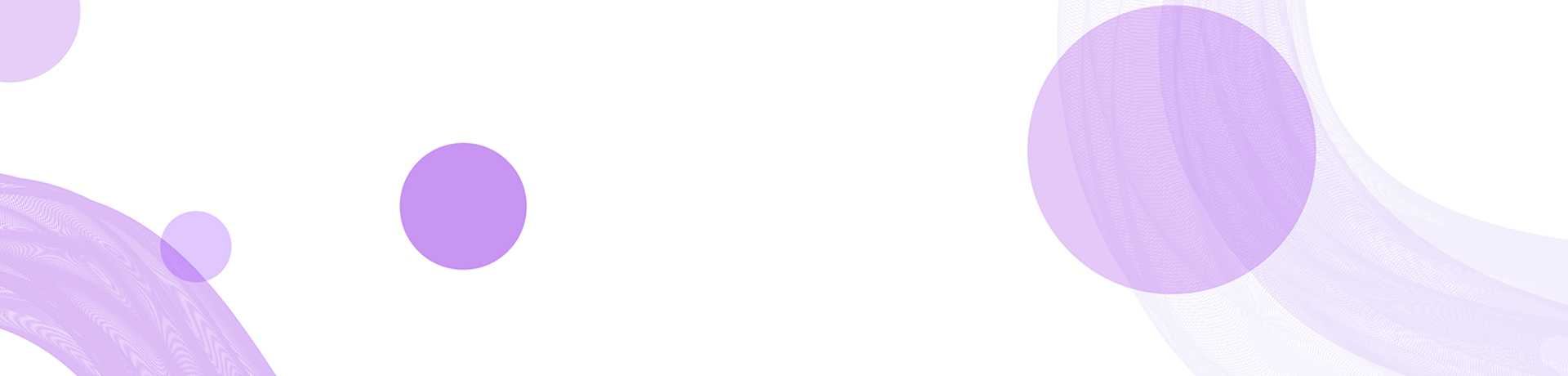如何正确安装和连接TP-Link无线AP: 完整指导
在当今的数字化时代,无线网络几乎是每个家庭和办公室必不可少的组成部分。而TP-Link作为网络设备行业的知名品牌,提供了各种高性能的无线接入点(AP),可以帮助用户构建稳定和快速的无线网络。安装和连接TP-Link无线AP,虽然听起来简单,但若不注意细节,可能会导致网络不稳定或无法连接。本文将详细介绍如何正确安装和连接TP-Link无线AP,并解答一些常见的相关问题。
1. TP-Link无线AP的基本概念
无线接入点(AP)是一种网络设备,其主要功能是将有线网络转换为无线网络。简单来说,AP可以使您的无线设备(如手机、平板和计算机)连接到有线网络。这使得用户在办公或家中任何地方都能享受流畅的网络体验。TP-Link无线AP具有多种型号和规格,以满足不同用户的需求。
2. 准备工作
在安装TP-Link无线AP之前,您需要做好以下准备工作:
- 确认您的网络环境,了解有线网络的现状和布局。
- 检查您购买的TP-Link无线AP型号,确认其支持的功能和规格。
- 准备所需的工具和配件,如网线、电源适配器、螺丝刀等。
- 在网络连接设备上(如路由器)确认有足够的端口用于连接无线AP。
3. TP-Link无线AP的安装步骤
接下来,我们将逐步指导您完成TP-Link无线AP的安装。
3.1 确定最佳安装位置
选择无线AP的安装位置非常重要。一般来说,您应该选择一个接近中心位置、无需太多障碍物的地方。例如,挂在墙上或放在书桌上,尽量避免放在柜子或密闭空间中。
3.2 连接有线网络
使用网线将TP-Link无线AP的LAN端口连接到您的路由器。确保连接牢固,要是需要可用网线夹将网线固定在位置上。
3.3 接通电源
使用随附的电源适配器将无线AP连接到电源插座。注意检查电源指示灯是否亮起,以确认设备正在正常工作。
3.4 配置无线网络
使用电脑或手机连接到TP-Link无线AP,通常AP的默认SSID和密码在设备底部或手册上有提示。连接后,您可以通过浏览器输入默认IP地址(通常是192.168.0.1或192.168.1.1)进入管理界面。
3.5 设置基本参数
在管理界面中设置您的无线网络名称(SSID)、密码以及其他参数。建议使用高级加密标准(WPA2)以增强无线安全性。
完成以上设置后,您可以断开对TP-Link无线AP的连接,并连接到新设置的无线网络。
4. 连接TP-Link无线AP的注意事项
在连接TP-Link无线AP时,有几个注意事项需要特别关注:
- 确保AP和路由器之间的网线连接稳固可靠。
- 在设置过程中仔细阅读说明,确保没有遗漏重要的配置步骤。
- 定期更新Firmware(固件),以确保设备的安全性和性能。
- 了解您的ISP(互联网服务提供商)提供的网络限制,以便适当调整设置。
5. 常见问题解答
在安装和使用TP-Link无线AP的过程中,用户可能会遇到以下几个常见
如何解决无线信号弱或不稳定的问题?
很多用户在使用TP-Link无线AP时,可能会觉得无线信号不强或有时会断线。这通常与安装位置、干扰源以及设备设置有关。
首先,确认无线AP的安装位置是否恰当,尽量避免将AP放在墙角、封闭柜子或低于地面的位置。理想的安装高度在2米左右,并且要确保周围有尽量少的金属、玻璃等障碍物。
其次,检查您的网络设置。登录到无线AP的管理界面,确认信道设置。如果信号干扰问题明显,尝试更改无线信道。可以使用网络分析工具(如Wi-Fi Analyzer)来选择干扰较少的信道。
最后,更新你的设备固件,确保设备能够使用最新的功能和修复已知问题。
如何设置访客网络?
许多用户希望通过访客网络功能,允许临时访客使用无线网络而不干扰主网络。TP-Link无线AP通常也提供此功能。
要设置访客网络,首先登录到管理界面。在“无线设置”中寻找“访客网络”选项。启用访客网络后,您可以设置专用的SSID和密码。为了增强安全性,建议您对访客网络的带宽进行限制,或定期更改访客网络密码。
确保您提供的访客网络访问仅限于互联网,而限制对内部网络的访问,以保护您的设备和数据安全。
如何恢复TP-Link无线AP的出厂设置?
在某些情况下,您可能需要将TP-Link无线AP恢复为出厂设置,以解决配置错误或无法连接的问题。
每个TP-Link无线AP型号的重置方法略有不同,但一般步骤如下:
- 确保无线AP已通电。
- 查找设备上的重置按钮,通常是一个小孔,需要使用针或牙签进行操作。
- 用针按住重置按钮,持续按住约10-15秒,直到指示灯闪烁并重新启动。
完成此步骤后,您需要重新配置无线AP的所有设置。
如何实现无线AP的远程管理?
若您希望能够在外部对TP-Link无线AP进行管理,可以考虑设置远程管理功能。这可以让您无需亲临现场,也能访问AP的管理界面。
首先,在登录管理界面后,找到“系统工具”或“管理设置”选项。在远程管理中启用此功能,并设置一个安全的端口及访问权限。
务必注意安全性,不要将远程管理设置公开,确保设置强密码,并适当限制IP访问。同时定期检查日志和审计,以保证只有授权用户才能访问设备。
总结来说,TP-Link无线AP的安装和连接并不复杂,只需遵循正确的步骤和注意事项,即可轻松构建一个高效的无线网络。面对常见问题时,也能通过有效的解决方案提高网络性能和安全性。希望通过本文的介绍,能为您的无线网络带来帮助和启发。